워터마크란 무엇입니까? 워터마크는 그래픽 로고, 텍스트, 날짜 또는 이미지에 겹쳐진 디자인 패턴일 수 있습니다. 카메라로 사진을 찍으면 소셜 플랫폼에서 고유한 워터마크와 함께 이 사진을 공유할 수 있습니다. 그렇다면 사진에 워터마킹을 하게 되는 이유는 무엇입니까? 저작권을 보호하고 싶거나 사진 작가로서 브랜드를 구축하고 싶기 때문일 수 있습니다.
하지만 어떤 시나리오에서는 사진에서 워터마크를 제거해야 합니다. 예를 들어, 앨범에 있는 오래된 사진에는 장치 이름과 촬영 날짜가 맨 위에 있습니다. 이 시점에서 사진의 아름다움을 망치는 워터마크를 성공적으로 제거하는 데 도움이 되는 몇 가지 방법을 활용하고 싶을 것입니다. 따라서 이 튜토리얼은 다음을 알 수 있도록 보장합니다. 사진에서 워터마크를 제거하는 방법 세 가지 도구로.
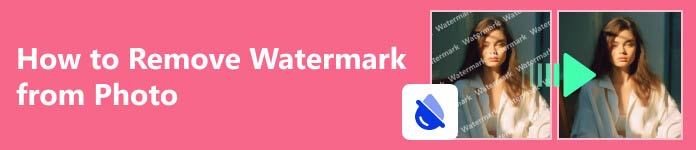
- 1부. 온라인 사진에서 워터마크를 제거하는 방법
- 2부. 포토샵에서 이미지의 워터마크를 지우는 방법
- 3부. 김프를 통해 사진에서 워터마크를 삭제하는 방법
- 4부. 워터마크 제거 방법에 대한 FAQ
1부. 온라인 사진에서 워터마크를 제거하는 방법
웹사이트에서 소프트웨어를 다운로드하여 컴퓨터에 설치하고 싶지 않은 경우 다음을 시도하세요. Apeaksoft 무료 워터마크 제거제, 온라인 사진에서 워터마크를 무료로 제거하는 도구입니다. 인상적이고 매력적인 기능 중 일부는 다음과 같습니다.
 기능
기능 - 강력한 인공 지능(AI) 알고리즘과 구멍 채우기 및 텍스처 생성과 같은 기타 알고리즘을 사용하여 사진의 픽셀 단위로 워터마크를 제거하고 방해 요소를 제거합니다.
- 브릴리언트 워터마크 제거제는 사용하기 매우 쉽습니다! 몇 번의 클릭만으로 사진에서 귀찮은 워터마크와 원치 않는 개체를 제거할 수 있습니다!
- 온라인에서 워터마크를 제거하는 것은 100% 안전하고 무료입니다. 게다가, 이 강력한 워터마크 제거기를 사용하려면 계정을 등록할 필요가 없습니다.
- JPG, JPEG, PNG, BMP 등과 같은 다양한 이미지 형식을 지원합니다.
- 이 강력한 워터마크 제거 프로그램을 사용하면 한 장의 사진에서 여러 개의 워터마크를 지울 수 있습니다.
- Apeaksoft Free Watermark Remover는 Windows, macOS, Linux 등과 같은 모든 운영 체제에서 온라인으로 사진의 워터마크를 제거할 수 있습니다.
1단계 로 이동 Apeaksoft 무료 워터마크 리무버 웹사이트.

2단계 클릭 지금 제거 버튼을 클릭하면 됩니다. 업로드 이미지 컴퓨터에서 이미지를 찾거나 여기에 이미지를 드롭하세요.

3단계 웹사이트에서 선택한 사진을 열면 페이지 하단에 XNUMX개의 버튼이 표시됩니다. 브러시, 올가미, 다각형및 지우개. 처음 XNUMX개 버튼은 워터마크를 선택하는 버튼이고, 마지막 버튼은 선택 영역에서 불필요한 부분을 삭제하는 버튼입니다.
워터마크를 선택한 후 제거 버튼을 누르면 몇 초 안에 워터마크를 제거할 수 있습니다! 마지막으로 다운로드 버튼을 눌러 사진을 컴퓨터에 저장하세요.

참고: 이 튜토리얼은 사진에서 워터마크를 제거하는 방법을 배우기 위한 것이며, 다른 사람의 사진에서 임의로 워터마크를 제거하는 것은 권장하지 않습니다. 누군가의 사진에 대한 저작권은 법으로 보호되므로, 워터마크가 있든 없든 사진을 사용하려면 저자의 허가를 받아야 합니다.
2부. 포토샵에서 이미지의 워터마크를 지우는 방법
사진 편집과 관련된 다양한 문제에 있어서 가장 유명한 옵션은 Adobe Photoshop입니다. Adobe Photoshop은 사용자에게 풍부한 기능과 도구를 제공할 수 있기 때문입니다. 그러나 그에 따라 이러한 복잡한 도구를 사용하는 방법을 배우는 것이 어려울 수 있습니다. 따라서 Photoshop에서 이미지의 워터마크를 지우는 방법을 알고 싶다면 Photoshop의 두 가지 도구를 이해하는 튜토리얼을 읽어보세요.
1. 내용 인식 채우기
내용 인식 채우기 작업 영역을 사용하면 간단한 세 단계를 통해 워터마크를 제거할 수 있습니다.
1단계 워터마크나 원하지 않는 개체를 선택하세요. 올가미 도구.

2단계 워터마크 주위를 선택할 때 선택 항목 내부를 마우스 오른쪽 버튼으로 클릭합니다. 그런 다음 선택 내용을 인식 한 채우기.
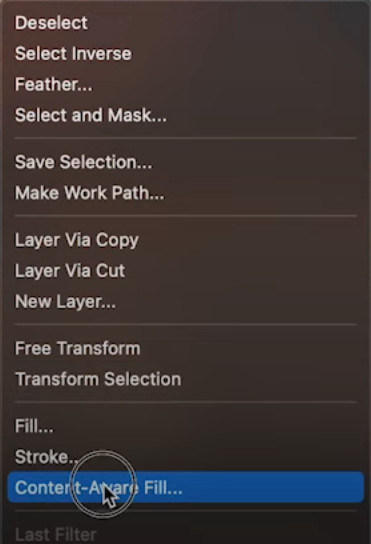
3단계 미리보기가 만족스러우면 다음을 클릭하세요. 신청 다음을 클릭하십시오 OK. XNUMX단계만 거치면 워터마크가 사라집니다. 이제 워터마크가 없는 새로운 사진을 다운로드할 수 있습니다!
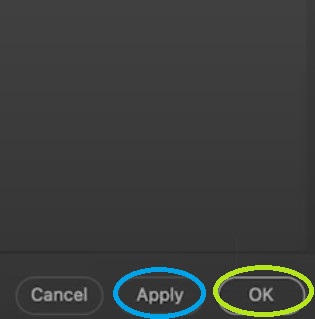
2. 패치 도구
일부 큰 워터마크를 제거하려면 Patch Tool을 사용하여 쉽게 제거해야 합니다.
1단계 선택 패치 도구(J) 왼쪽 도구 모음에서.

2단계 워터마크 위에 선택 테두리를 그립니다. 선택 영역 테두리로 전체 워터마크 영역을 포함해야 합니다.
3단계 선택이 완료되면 사진의 다른 부분에 있는 텍스처로 바꿀 수 있습니다. 그런 다음 사진의 아름다움을 망치는 큰 워터마크를 제거했습니다.
3부. 김프를 통해 사진에서 워터마크를 삭제하는 방법
김프는 GNU Image Manipulation Program의 약자입니다. GNU/Linux, Windows, macOS 등에서 사용할 수 있는 무료 이미지 편집기입니다. 따라서 무료로 다운로드하여 사진 워터마크를 제거하는 데 사용할 수 있습니다. 그리고 김프에 관심이 있다면 이 튜토리얼에서 워터마크를 제거하는 한 가지 방법을 소개합니다.
복제 도구
1단계 를 찾아 클릭하십시오. 엽니다 버튼에서 입양 부모로서의 귀하의 적합성을 결정하기 위해 미국 이민국에 메뉴를 눌러 김프에서 이미지를 열거나 Ctrl + O 이미지를 열려면 대화 상자 창이 열리고 파일 시스템에서 이미지를 선택할 수 있습니다. 그런 다음 클릭 엽니다, 그러면 이미지가 김프로 열립니다.
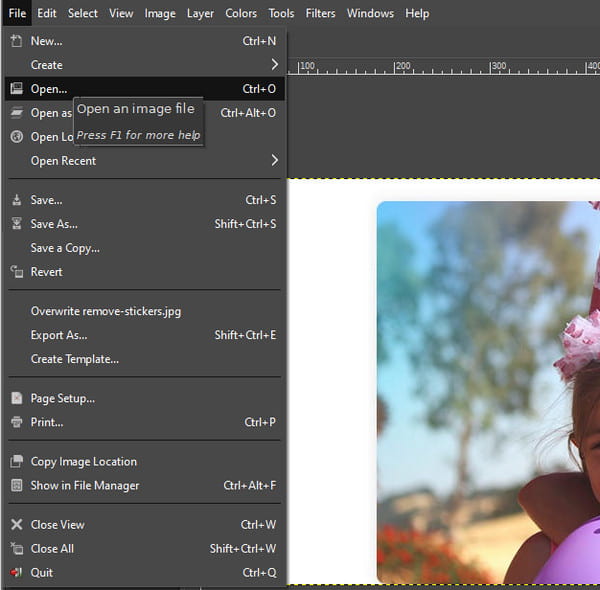
2단계 We Buy Orders 신청서를 클릭하세요. 도구을 클릭하고 찾아보세요. 페인트 도구. 그러면 다음을 볼 수 있습니다. 복제 버튼을 누르거나 문자를 누를 수 있습니다. C 키보드에서 직접.
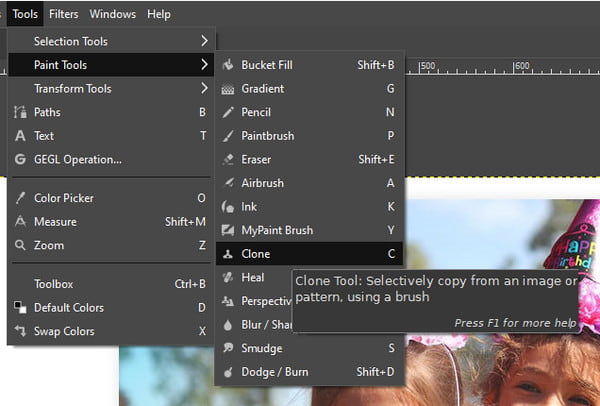
3단계 복제가 시작되기 전에 다음을 사용해야 합니다. Ctrl + 클릭 복제 소스가 워터마크를 교체하는 데 도움이 되므로 먼저 복제 소스를 선택하세요.
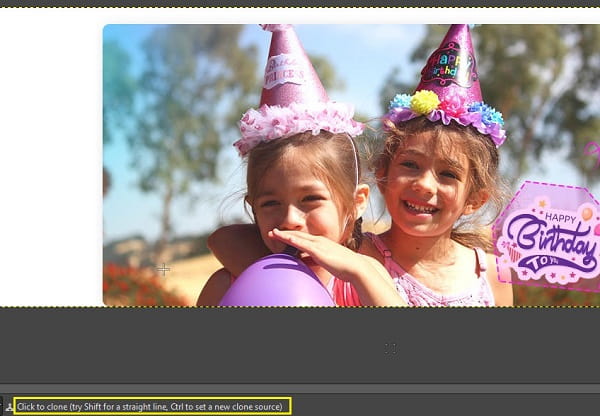
4단계 그런 다음 붓을 사용하는 것처럼 클릭하여 워터마크를 복제할 수 있습니다. 이 프로세스에서 필요에 맞게 복제 소스를 변경할 수 있습니다. 여러 번 클릭하면 사진 워터마크를 제거할 수 있습니다.
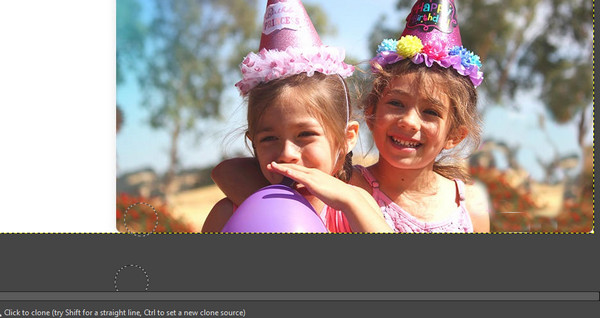 당신은 또한 관심이있을 수 있습니다:
당신은 또한 관심이있을 수 있습니다: 4부. 워터마크 제거 방법에 대한 FAQ
워터마크를 제거하는 것이 합법적인가요?
저작권 소유자에게 허가를 요청하고 성공적으로 받았다면 개인적인 용도로 워터마크를 제거하는 것은 합법입니다. 하지만 저작권 소유자의 허가를 받지 못했다면 워터마크를 제거하는 것은 불법입니다. 어떤 나라에서는 민사상 범죄이고 다른 나라에서는 범죄입니다.
사진에서 워터마크를 제거하면 어떻게 되나요?
저작권 소유자의 허가 없이 사진에서 워터마크를 제거하고 해당 사진을 사업에 사용했다고 가정해 보겠습니다. 이 경우 불법이라는 사실을 알고 있어야 합니다. 원저자가 이를 알고 있다면 저작권을 침해했다는 이유로 소송을 제기할 권리가 있습니다. 따라서 워터마크가 있는 사진을 개인적인 용도로 사용하고 싶다고 가정해 보겠습니다. 이 경우 소유자의 허가를 요청할 수 있으며, 해당 사진을 자신의 작업이나 사업에 적용하려면 저자에게서 구매할 수 있습니다.
워터마크를 제거하면 이미지 품질이 저하되나요?
대부분의 경우 워터마크 제거는 이미지 품질을 저하시키지 않습니다. 예를 들어 Adobe Photoshop 및 Apeaksoft Free Watermark Remover를 사용하면 워터마크를 제거하는 데 도움이 됩니다.
결론
이 자세한 튜토리얼을 읽기 전에 워터마크를 난해한 문제로 여길 수도 있습니다. 하지만 이 세 가지 도구를 사용하면 다음과 같은 작업을 배우고 활용할 수 있습니다. 사진 워터마크 제거. Adobe Photoshop 및 GIMP와 비교했을 때, Apeaksoft Free Water는 워터마크를 삭제하는 가장 쉬운 방법을 제공하며, 컴퓨터에 다운로드하여 설치할 필요가 없습니다. 웹사이트를 북마크하면 사진에서 워터마크를 제거하는 가장 좋아하는 온라인 도구가 될 수 있습니다.




